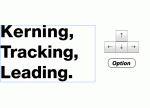photoshop对高光,中间调,暗部和颜色的选择方法(8)
来源:
作者:
学习:3483人次
2,选绿色的方法:
菜单-图像-计算如下图,得到alpha4通道。初步得到绿选区。
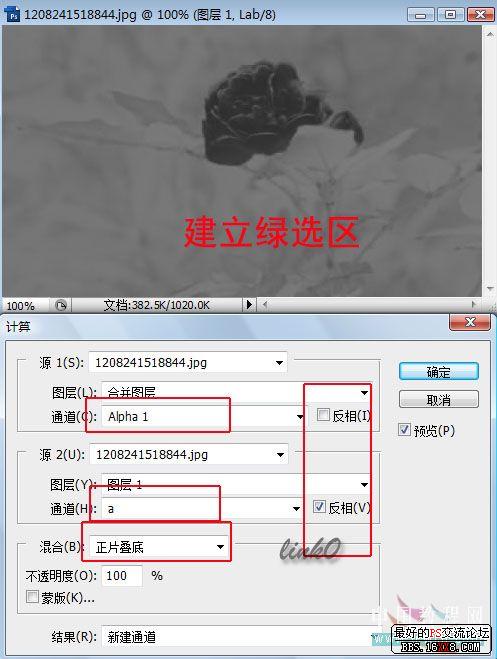
进一步强化选区,计算如下图,得到alpha5通道,这是想要的绿选区。
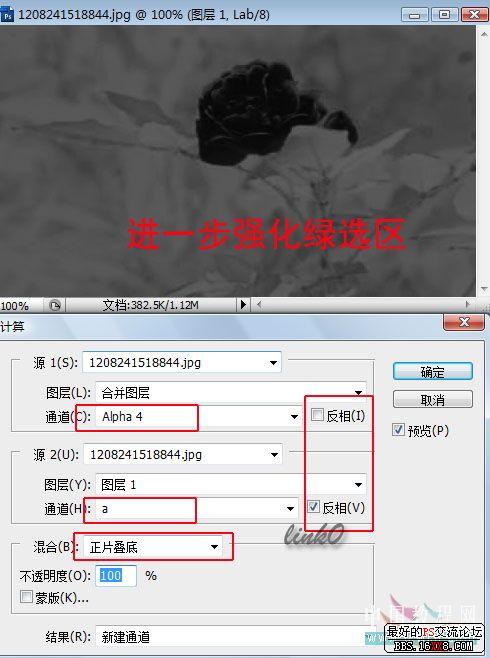
载入alpha5通道选区,看到如下警告,不要理会。
进行色相饱和度的调整,怎么样,绿叶变了吧。
3,同样道理,把计算对象换成b通道,就能做出黄色和蓝色的选区了,这个大家就自己实践一下吧。
如果用其他的混合模式,如排除,变暗,变亮,等也能选出相应的颜色选区,只要混合模式的原理
理解了,就很容易想通的。
在lab模式下的色彩调整是对整个图像的画质影响最小的,这也是DX们经常使用的原因了。
举例如图。
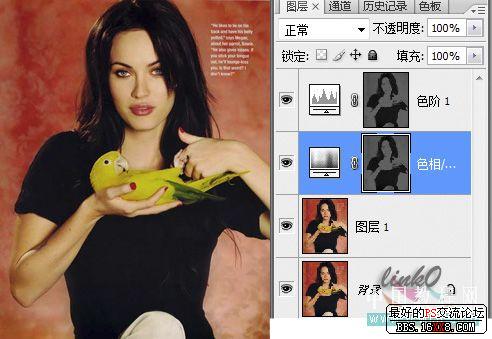
学习 · 提示
相关教程
关注大神微博加入>>
网友求助,请回答!